Mit dem Besichtigungs-Assistenten können Sie mit geringem Aufwand eine vordefinierte Besichtigungsanimation durch die Szene erstellen, indem Sie eine Kamera auf einem Pfad platzieren und die Höhe festlegen, die Kamera drehen und eine Vorschau anzeigen. Diese Funktion finden Sie im Menü "Animation".
Prozeduren
So erstellen Sie eine Besichtigungskamera:
- Wählen Sie im Menü "Animation" die Option "Besichtigungs-Assistent".
Der Besichtigungs-Assistent wird verschiebbar angezeigt.
- Klicken Sie auf dem Rollout "Hauptsteuerelemente" auf die Schaltfläche "Neue Kamera erstellen".
3ds Max erstellt eine freie Kamera mit dem Namen Walkthrough_Cam01 und zeigt die neue Kamera in den Ansichtsfenstern. Die Kamera wird in der Liste "Kameras" mit ihrem Namen aufgeführt.
Falls die Kamera in einem Ansichtsfenster nicht zu sehen ist, müssen Sie die Ansicht eventuell
 verkleinern, um sie zu finden.
verkleinern, um sie zu finden. Weitere Rollouts werden frei verschiebbar angezeigt.
Anmerkung: Sie können der Kamera über die Modifikatorgruppe einen aussagekräftigeren Namen geben.
Modifikatorgruppe einen aussagekräftigeren Namen geben.
So legen Sie den Kamerapfad fest:
- Legen Sie mit einer Spline-Kontur oder einer NURBS-Kurve einen Pfad in der Szene an, nachdem 3ds Max die Kamera erstellt hat. Anmerkung: Text und Abschnitt sind im Allgemeinen keine nützlichen Konturen, um einen Kamerapfad zu erstellen.Tipp: Die Kamerabewegungen werden glatter verlaufen, wenn Sie für die "Erstellungsmethode" der Spline-Kontur "Glatt" oder "Bezier" anstelle von "Ecke" festlegen.
- Klicken Sie im Bereich "Pfadsteuerung" auf "Pfad auswählen" und dann auf den Pfad, den Sie erstellt haben.
- Klicken Sie auf die Schaltfläche
 (Animation abspielen) oder verschieben Sie den Zeitschieber, um anzuzeigen, wie die Kamera entlang der Bahn bewegt wird.
(Animation abspielen) oder verschieben Sie den Zeitschieber, um anzuzeigen, wie die Kamera entlang der Bahn bewegt wird. - Aktivieren Sie das Ansichtsfenster "Perspektive" und klicken dann im Bereich "Kameras" auf die Schaltfläche "Ansichtsfenster auf Kamera setzen".
Sie sehen nun, was die Kamera sieht.
An diesem Punkt müssen Sie wahrscheinlich die Höhe und Neigung der Kamera anpassen.
So passen Sie die Höhe und Neigung der Kamera an:
- Aktivieren Sie in der Gruppe "Pfadsteuerung" die Option "Pfad auf Augenhöhe bringen". 3ds Max bringt den Pfad auf die als Augenhöhe angegebene Höhe.
- Verwenden Sie das numerische Höhenauswahlfeld, um die gewünschte Höhe einzustellen. Der Pfad wird in Echtzeit in den Ansichtsfenstern verschoben.
Wahlweise können Sie den Pfad nun mit
 (Auswählen und verschieben) an der gewünschten Höhe platzieren, wenn Ihnen diese Methode schneller als die Eingabe eines Werts erscheint.
(Auswählen und verschieben) an der gewünschten Höhe platzieren, wenn Ihnen diese Methode schneller als die Eingabe eines Werts erscheint. - Aktivieren Sie das Ansichtsfenster "Oben". Verschieben Sie auf dem Rollout "Ansichtssteuerelemente" den Schieberegler im Bereich "Kopf drehen", um die Kamera zu einem Objekt der Szene hinzuwenden, das die Kamera erfassen soll.
- Ändern Sie den Neigungswinkel der Kamera mithilfe des Zahleneingabefeldes "Kopfneigungswinkel". Tipp: Sie können den Kamerakopf auch mit "Auswählen und drehen" positionieren.
-
 Spielen Sie die Animation ab oder verwenden Sie den Zeitschieber, um festzustellen, wie die Szene von der Kamera präsentiert wird.
Spielen Sie die Animation ab oder verwenden Sie den Zeitschieber, um festzustellen, wie die Szene von der Kamera präsentiert wird.
So passen Sie die Steuerelemente der Kamera an:
- Ändern Sie auf dem Rollout "Erweiterte Steuerelemente" das Blickfeld mithilfe des Zahleneingabefeldes.
Reduzieren Sie die Einstellung, wenn weniger von der Szene angezeigt werden soll. Erhöhen Sie entsprechend die Einstellung, wenn Sie einen größeren Bereich der Szene sehen wollen.
- Stellen Sie den Zielabstand der Kamera auf den Bereich ein, bei dem die Objekte scharf eingestellt sein sollen.
So animieren Sie die Neigung und das Drehen der Kamera:
- Bewegen Sie den Zeitschieber auf Frame 0.
- Aktivieren Sie
 (Auto-Key).
(Auto-Key). - Schieben Sie das Steuerelement "Kopf drehen", um die Kamera nach links, in die Mitte oder nach rechts zu bewegen. Passen Sie ggf. das Steuerelement "Kopfneigungswinkel" nach oben oder unten an.
- Bewegen Sie die Kamera mit dem Zeitschieber an die nächste Position, an der die Drehung oder Neigung geändert werden soll.
- Wenn Sie die Einstellung der Rotations-Keys für die Kamera abgeschlossen haben,
 spielen Sie die Animation ab.
spielen Sie die Animation ab. - Wenn das Ergebnis nicht Ihren Vorstellungen entspricht, klicken Sie auf die Schaltfläche im Rollout "Ansichtssteuerelemente"
 "Kopfanimation entfernen", um schnell alle Keys der Kamerakopfbewegung zu löschen. Klicken Sie auf die Schaltfläche "Augenhöhe zurücksetzen", um die Position des Kamerakopfes schnell zurückzusetzen. Anmerkung: Der Besichtigungs-Assistent verwendet eine Bezier-Steuerung für die Kameradrehung. Wenn Sie zu viele Keys einstellen oder die Keys zu nahe beieinander liegen, kann es zu unerwarteten Ergebnissen kommen, wie "eine Drehung um sich selbst", d. h. die Kamera dreht sich vollständig um die eigene Z-Achse. Zur Korrektur öffnen Sie die Spuransicht und passen die Rotations-Keys der Kamera an.
"Kopfanimation entfernen", um schnell alle Keys der Kamerakopfbewegung zu löschen. Klicken Sie auf die Schaltfläche "Augenhöhe zurücksetzen", um die Position des Kamerakopfes schnell zurückzusetzen. Anmerkung: Der Besichtigungs-Assistent verwendet eine Bezier-Steuerung für die Kameradrehung. Wenn Sie zu viele Keys einstellen oder die Keys zu nahe beieinander liegen, kann es zu unerwarteten Ergebnissen kommen, wie "eine Drehung um sich selbst", d. h. die Kamera dreht sich vollständig um die eigene Z-Achse. Zur Korrektur öffnen Sie die Spuransicht und passen die Rotations-Keys der Kamera an.
So rendern Sie eine Vorschau:
- Klicken Sie auf dem Rollout "Rendervorschau" auf die Schaltfläche "Rendervorschau", um eine Vorschau dessen anzuzeigen, was die Kamera sieht. Anmerkung: Die aktuellen Rendereinstellungen, wie Mapping und Schatten, wirken sich auf die Vorschau aus.
So erstellen Sie eine Zielkamera:
- Klicken Sie im Rollout "Hauptsteuerelemente" auf die Option "Zielgerichtet".
- Klicken Sie auf die Schaltfläche "Neue Kamera". Eine Kamera und ihr Ziel werden in der Szene platziert. Die Kamera erhält einen fortlaufend nummerierten Namen und wird zur Kameraliste hinzugefügt.
Der Schalter "Zielgerichtet" wird auch in der Gruppe "Kameras" aktiviert.
Anmerkung: Sie können auch eine vorhandene freie Kamera in eine Zielkamera ändern, indem Sie "Zielgerichtet" aktivieren. - Klicken Sie auf die Schaltfläche "Pfad auswählen", und wählen Sie einen Spline aus.
- Klicken Sie auf dem Rollout "Look-At-Kamera" auf "Objekt".
- Klicken Sie auf die Schaltfläche "Zielobjekt auswählen", und wählen Sie ein Objekt aus, das die Kamera fokussieren soll.
Das Ziel wird zum Objekt verschoben. Wenn Sie einen Pfad ausgewählt haben, würde sich das Ziel entlang des Pfads bewegen.
- Klicken Sie auf die Schaltfläche "Ansichtsfenster auf Kamera setzen". Die Ansichtsfenster-Beschriftung ändert sich in den Namen der aktuellen Kamera und zeigt an, was die zielgerichtete Kamera sieht.
- Klicken Sie auf
 (Animation abspielen), oder ziehen Sie den Zeitschieber, um sich den Übergang anzusehen.
(Animation abspielen), oder ziehen Sie den Zeitschieber, um sich den Übergang anzusehen.
Benutzeroberfläche
Rollout "Hauptsteuerelemente"
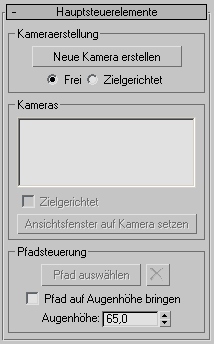
Gruppe "Kameraerstellung"
- Neue Kamera erstellen
- Erstellt in der Szene automatisch eine freie oder zielgerichtete Kamera. Die Namen der Kameras setzen sich aus der Zeichenfolge Besichtigungskamera und einer Sequenznummer zusammen.
- Frei (Vorgabe) Wenn diese Option gewählt wird, ist die neue Kamera eine freie Kamera.
- Zielgerichtet Wenn diese Option gewählt wird, ist die neue Kamera eine Zielkamera.
Bereich "Kameras"
- [Liste der Kameras]
- Zeigt eine nach Namen sortierte Liste der Kameras in der Szene an.
- Zielgerichtet
- Bestimmt, ob die in der Kameraliste ausgewählt Kamera frei oder zielgerichtet ist. Wenn Sie "Zielgerichtet" für eine freie Kamera aktivieren, wird diese in eine Zielkamera geändert. Wenn Sie die Option für eine Zielkamera deaktivieren, wird aus der Zielkamera eine freie Kamera. Vorgabe = Deaktiviert.
- Ansichtsfenster auf Kamera setzen
- Ändert das aktive Ansichtsfenster in ein Kamera-Ansichtsfenster.
Gruppe "Pfadsteuerung"
- Pfad auswählen
- Klicken Sie auf diese Schaltfläche, um einen Pfad in der Szene auszuwählen. Nachdem Sie einen Pfad ausgewählt haben, wird auf der Schaltfläche der Name des Objekts angezeigt. Klicken Sie auf die Schaltfläche "Pfad löschen", um die Verbindung der Kamera mit dem ausgewählten Pfad zu trennen.
- Pfad auf Augenhöhe bringen
- Wenn diese Option aktiviert ist, wird der Pfad auf die Höhe verschoben, die für "Eye Level" aktiviert ist. Wenn diese Option deaktiviert ist, wird der Pfad wieder auf die Originalhöhe bei seiner Erstellung verschoben.
- Eye Level
- Sie können die genaue Höhe des Pfads angeben. Durch diese Einstellung wird die Kameraansicht entweder angehoben oder abgesenkt.
Rollout "Rendervorschau"

- Klicken Sie, um eine Rendervorschau zu erstellen
- Rendert eine Vorschau. Die Vorschau wird in einem kleinen Fenster auf dem frei verschiebbaren Besichtigungs-Assistenten angezeigt.
Rollout "View Controls"
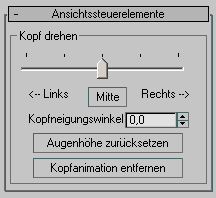
Dieses Rollout wird nur angezeigt, wenn Sie eine freie Kamera erstellen oder auswählen.
- Schieberegler "Kopf drehen"
- Dreht den Kamerakopf, während die Kamera entlang des Pfads bewegt wird. Sie können mit dieser Funktion die Illusion erzeugen, Sie würden Ihren Kopf drehen, während Sie sich durch die Szene bewegen. Die Auswahlmöglichkeiten sind "Links", "Mitte", "Rechts". Verwenden Sie die Auto-Key-Schaltfläche, um das Drehen des Kopfes zu animieren. Dabei werden Z-Rotations-Keys erstellt, die Sie in der Spuransicht anpassen können.
- Kopfneigungswinkel
- Dreht die Kamera, während sie entlang des Pfads bewegt wird. Sie können mit dieser Funktion die Illusion erzeugen, Sie würden Ihren Kopf neigen, während Sie sich durch die Szene bewegen. Verwenden Sie zum Animieren die Auto-Key-Schaltfläche. Dabei werden X-Rotations-Keys erstellt, die Sie in der Spuransicht anpassen können. Anmerkung: Die Steuerelemente "Kopf drehen" und "Kopfneigungswinkel" verwenden eine Bezier-Steuerung zur Drehung der Besichtigungskamera. Bei zu vielen Keys oder wenn die Keys zu nahe bei einander liegen, kommt es u. U. zu unerwarteten Ergebnissen. Die besten Ergebnisse erzielen Sie, wenn Sie am Anfang beginnen und im Verlauf der Bewegung bis zum Ende so wenig Keys wie möglich erstellen.
- Augenhöhe zurücksetzen
- Beschränkt die Kameraneigung auf die Höhe des Pfads.
- Kopfanimation entfernen
- Löscht alle Key-Frames, die beim Aktivieren von Auto-Key erstellt wurden.
Rollout "Look-At-Kamera"
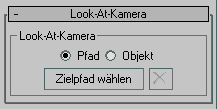
Dieses Rollout wird nur angezeigt, wenn Sie eine Zielkamera erstellen oder auswählen.
- Pfad Wenn ausgewählt, können Sie den Pfad für das Ziel der Kamera auswählen.
- Objekt Wenn ausgewählt, können Sie ein Objekt auswählen, das vom Ziel der Kamera verwendet wird.
- Zielpfad auswählen
- Klicken Sie auf diese Schaltfläche, um einen Pfad oder ein Objekt in der Szene auszuwählen.
Klicken Sie auf
 (Pfad löschen), um die Verbindung zwischen dem Ziel der Kamera und dem ausgewählten Pfad oder Objekt zu trennen.
(Pfad löschen), um die Verbindung zwischen dem Ziel der Kamera und dem ausgewählten Pfad oder Objekt zu trennen.
Rollout "Erweiterte Steuerelemente"

Gruppe "Kamerasteuerung"
- Blickfeld
- Legt fest, wie viel von der Szene im Ansichtsfenster sichtbar ist sowie die Perspektivität. Bei extremen Werten kommt es im Ansichtsfenster zu Verzerrungen.
- Zielabstand
- Der Abstand von der Kamera bis zum Ziel. Steuert die Größe des Kamerasymbols im Ansichtsfenster. Bei einer freien Kamera wird der Punkt, den die Kamera umkreist, durch den Wert für den Zielabstand bestimmt.
Gruppe "Pfadsteuerung"
- Konstante Geschwindigkeit
- Wenn diese Option aktiviert ist, bewegt sich die Kamera mit konstanter Geschwindigkeit entlang dem Pfad. Wenn diese Option deaktiviert ist, hängt die Geschwindigkeit vom Abstand zwischen den Scheitelpunkten ab.
- Pfad folgen
- Wenn diese Option aktiviert ist, dreht sich die Kamera, um mit dem Pfad ausgerichtet zu bleiben. Wenn diese Option deaktiviert ist, bleibt die Kamera in der ursprünglichen Ausrichtung, wenn sie dem Pfad folgt.